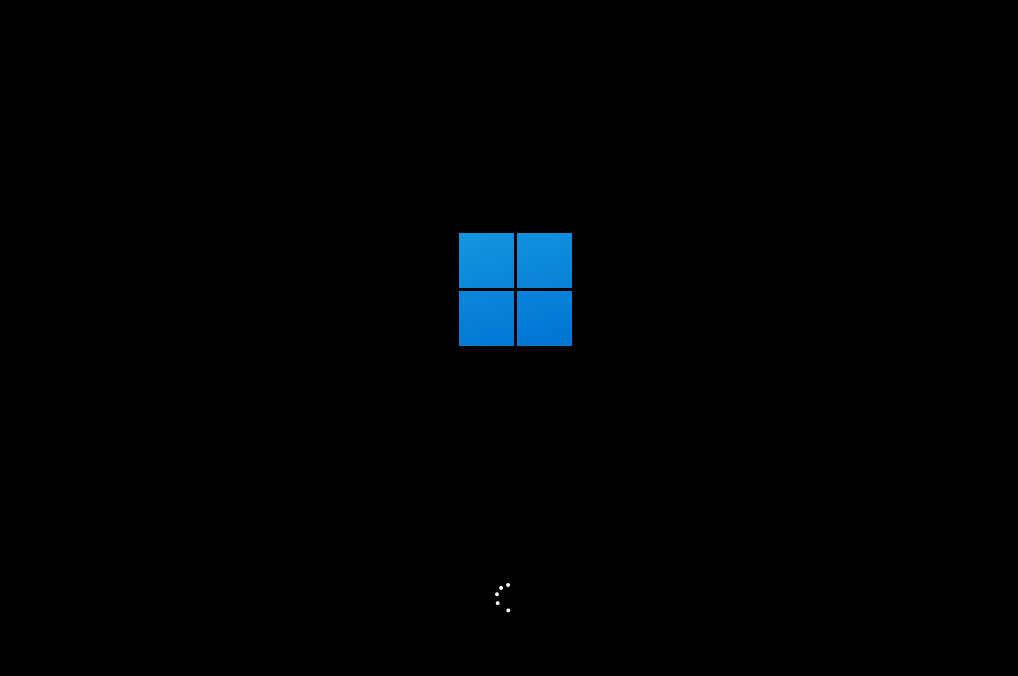如何使用 UD 安装 Windows 11? 许多用户自 Win11 发布后选择通过 UD 安装 Win11, 但仍有用户不知道如何操作,
准备工作:
一个可以连接到标准网络的电脑
一个容量超过4千兆字节的闪存驱动器。
最初,必须创建闪存驱动器,其实施方式如下:
制作启动U盘步骤:
第一,关闭所有的禁毒软件 然后启动系统的家庭装货主程序; 软件会给你一个小费; 仔细研究它, 并点击我输入工具 。
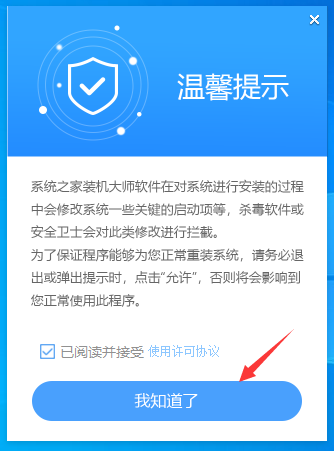
2. 在启动该工具后,单击“Udisk”以启动顶端的按钮以访问“Udisk Start Disk”接口。

3. 保持缺省格式和分部格式,不做任何手工改动。
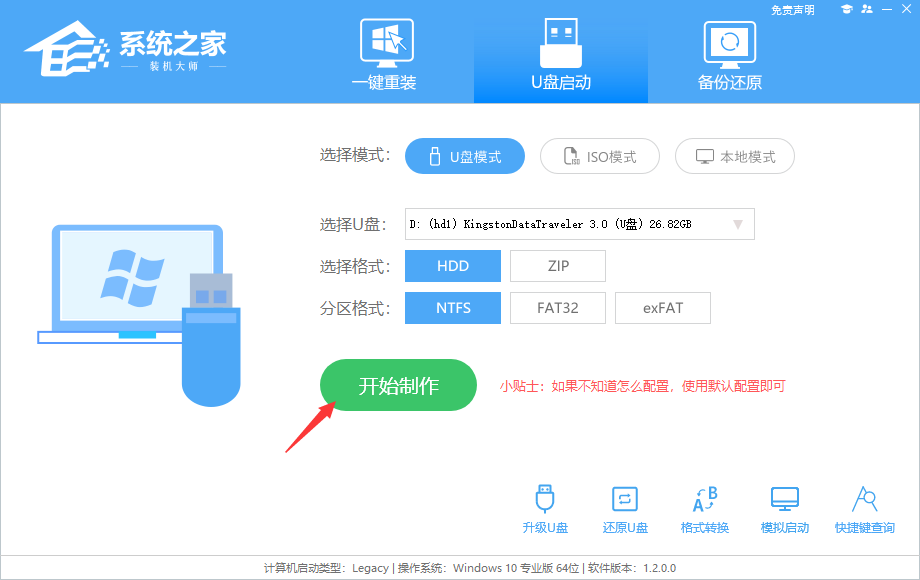
4. 如果点击开始生产,程序将自动建议是否开始生产。 注: 生产工具将清除闪存驱动器上的所有数据, 而不会恢复它。 请提前保存闪存驱动器上的关键数据文件 。
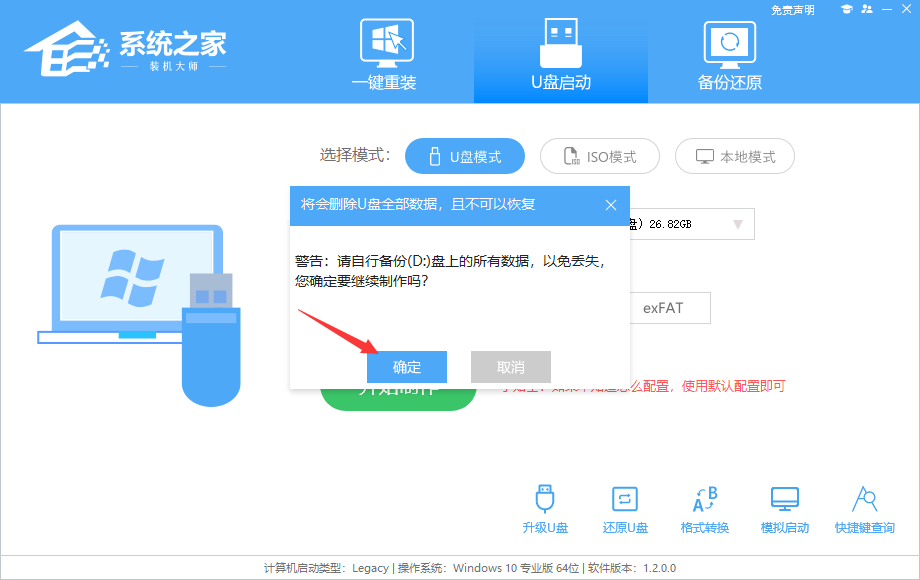
5. 等待UCD完成。
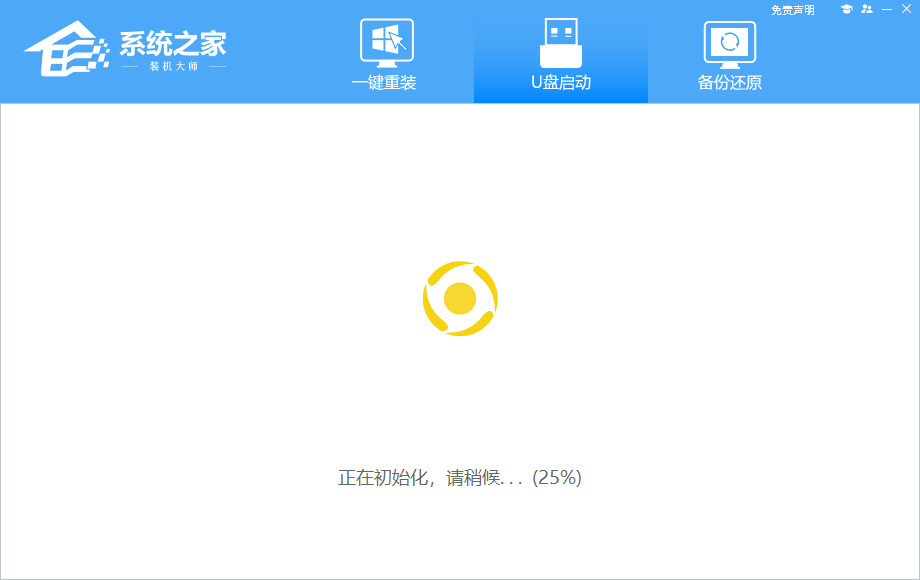
6. UD完成后,工具将显示提示和当前计算机启动 UD 按钮。
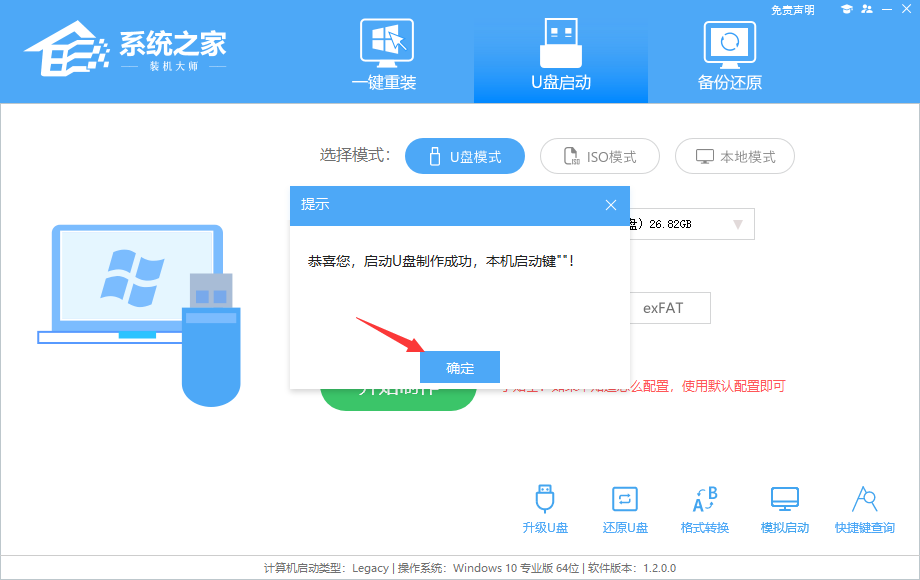
7. 制造完成后,必须测试当前闪存驱动器的完整性,单击右下角以模拟启动BIOS,以确定当前驱动器是否成功制造。
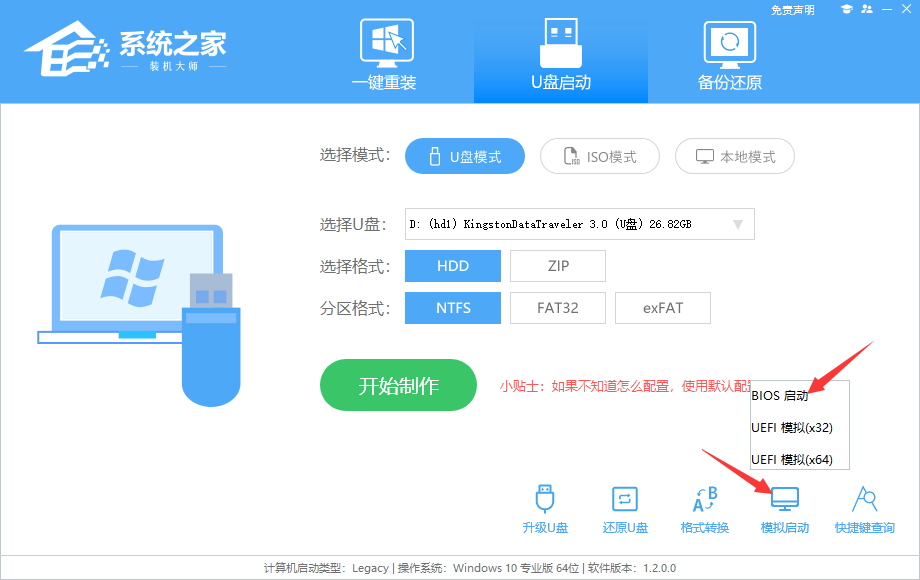
8 - 只需一秒钟,成功展示这一界面是成功的。
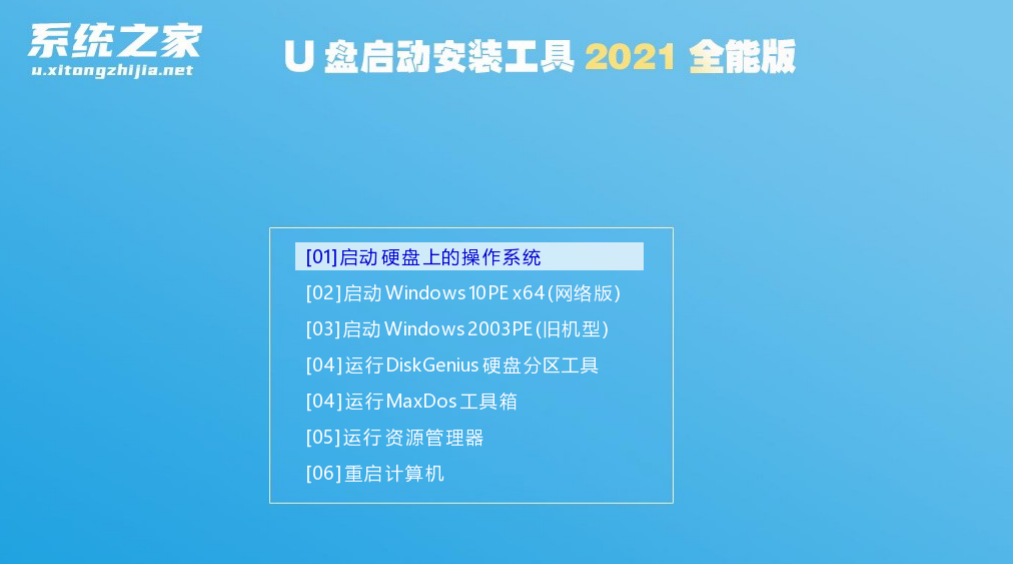
9. 软件随后将关闭,用户必须将下载的系统转移到磁盘上。
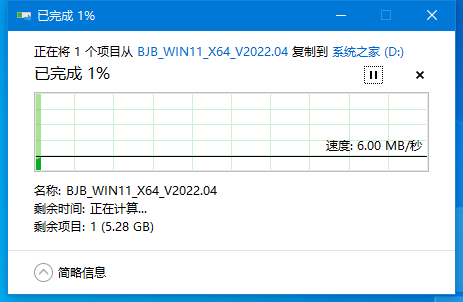
Udisk 系统 :
1. 定位计算机主机的闪存盘快捷键。
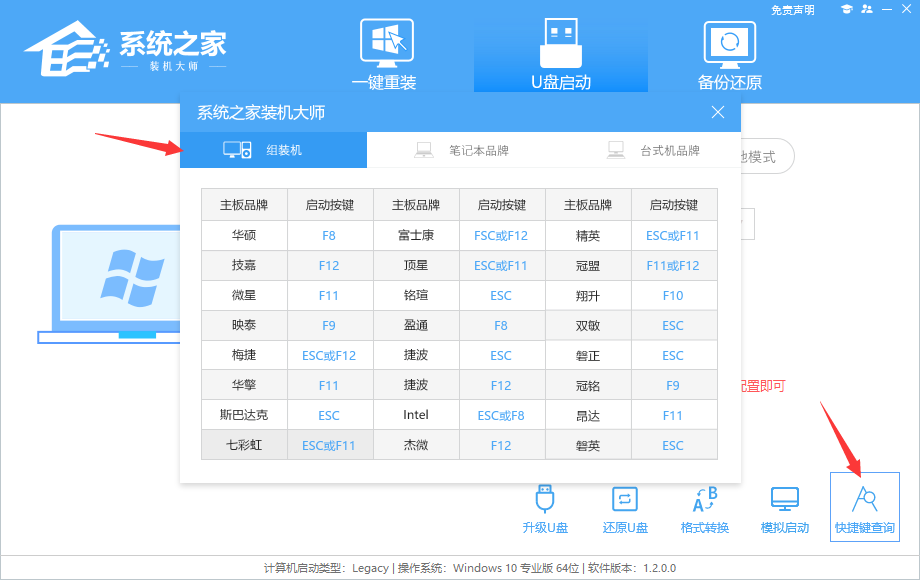
2. Udisk 进入计算机并通过选择 Udisk 作为第一个起始项重新启动计算机。输入后,键盘键选择第二个 [02] 来激活 Windows10PEx64 (Web 版本), 然后返回汽车 。
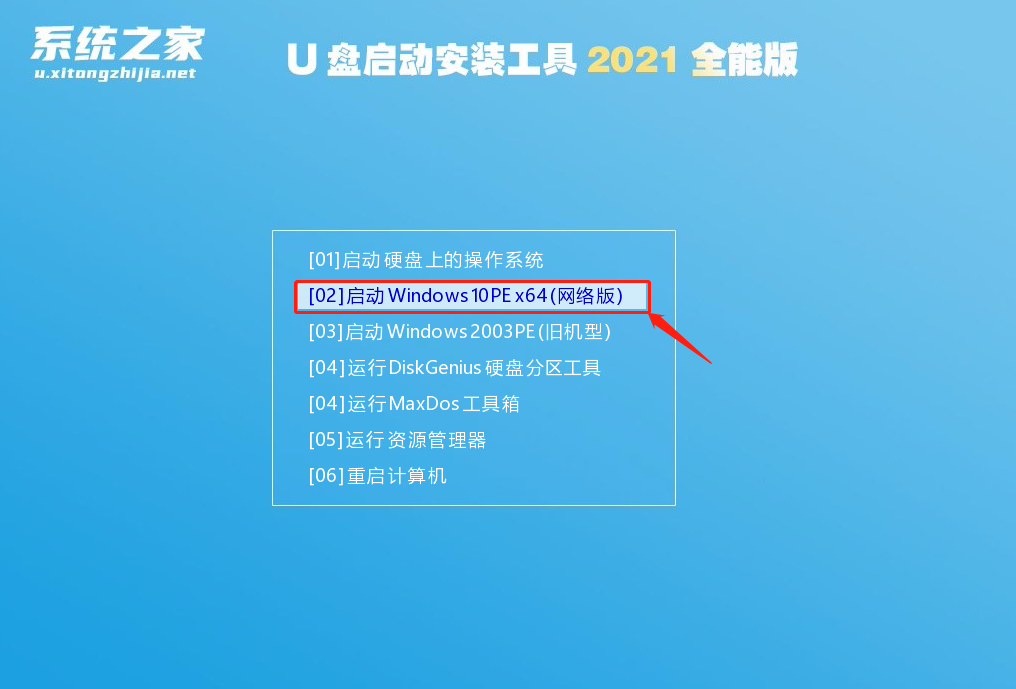
3. 访问PE接口后,在桌面上使用单钥匙重新装入系统。
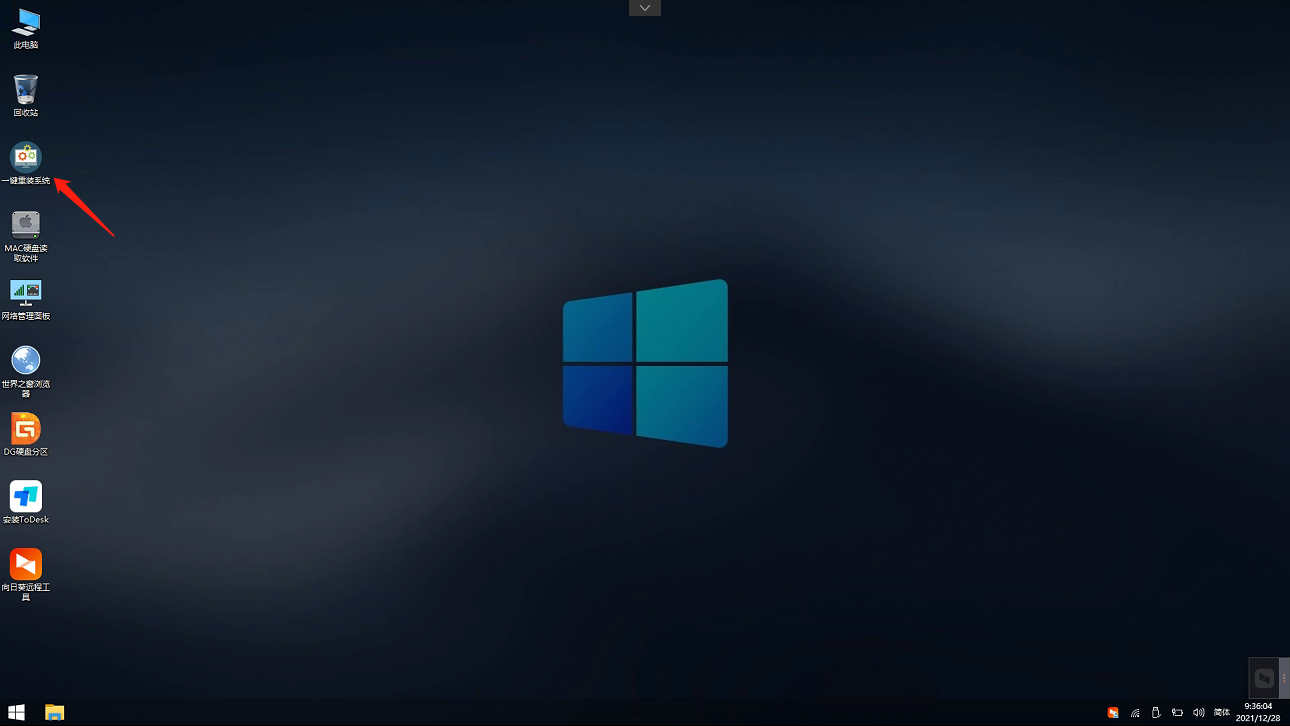
4. 在程序启动后,单击以探索在Udisk上选择下载的系统镜像ISO。然后,选择安装系统的分区,通常是C区,如果软件不正确,则需要用户选择。
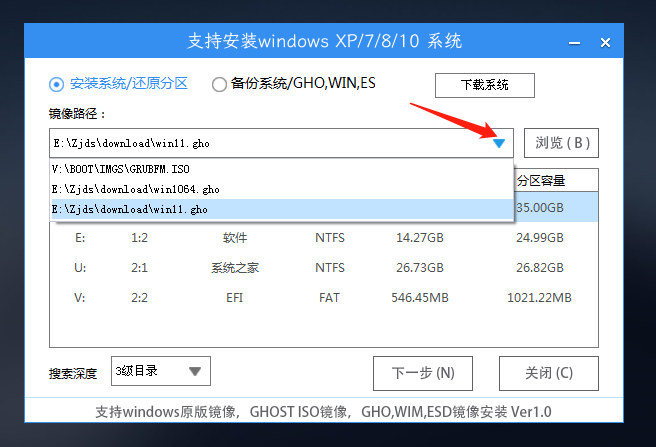
5. 完成选择后,单击下一个按钮。
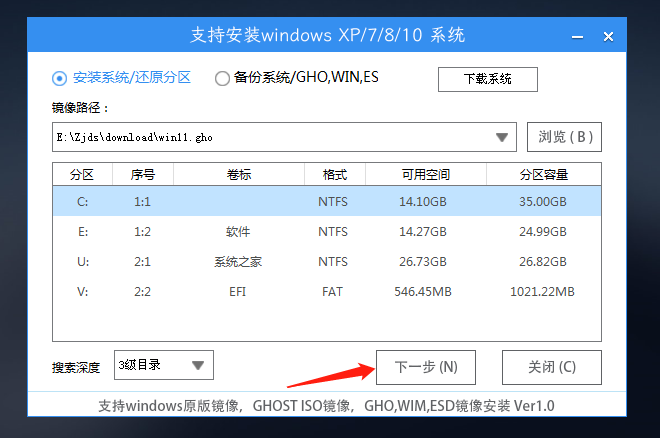
6. 如果立即点击安装,本页将就绪。
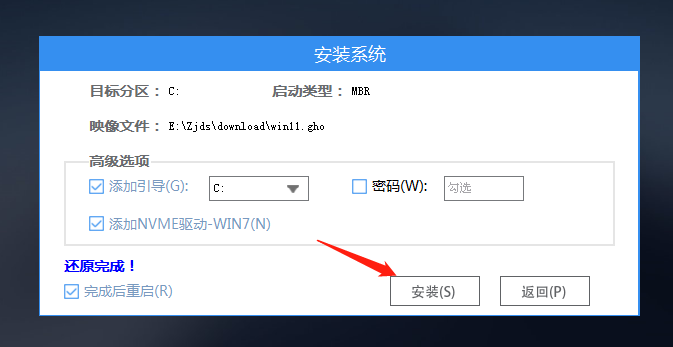
7. 目前正在安装该系统,请耐心等待。
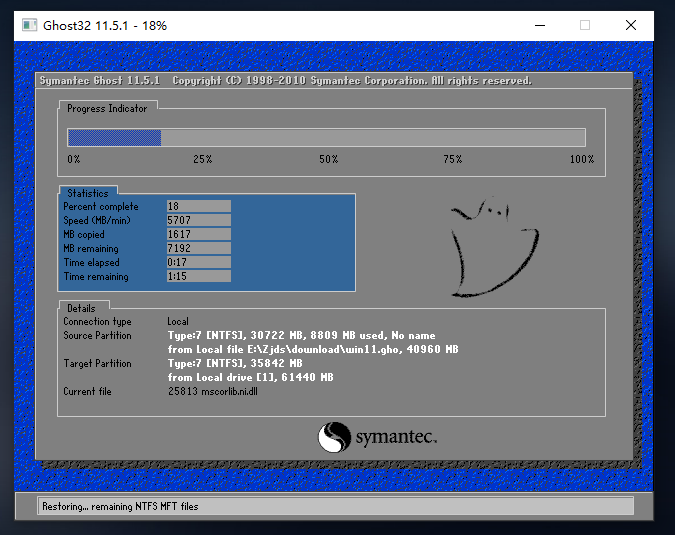
8. 系统安装后,程序将立即通知用户需要重新启动和删除闪存驱动器,并促使用户这样做。
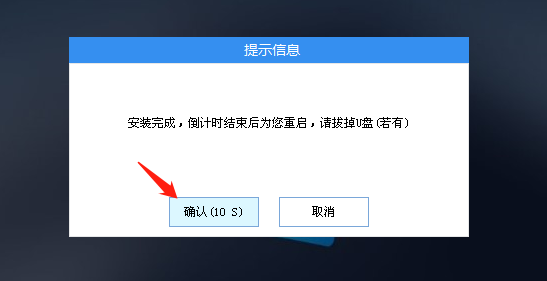
9. 系统在重新启动后将立即进入系统安装接口。